Как переместить панель задач вниз экрана?
- Категория: Что делать (ошибки и проблемы)
- – Автор: Игорь (Администратор)
 В рамках данной статьи, я расскажу вам как переместить панель задач вниз экрана, как минимум, двумя доступными методами.
В рамках данной статьи, я расскажу вам как переместить панель задач вниз экрана, как минимум, двумя доступными методами.
Интерфейс операционной системы Windows сделан таким образом, что многие вещи, даже мелкие детали, вы можете настроить по своему вкусу. Здорово, правда? Однако, обратной стороной этого подхода является то, что это многообразие возможностей порой является сущей проблемой для начинающих и обычных пользователей.
Просто представьте, что вы пустили посидеть в интернете или же позаниматься другими делами кого-то из своих знакомых. А ему все неудобно настроено (не так как у него дома), поэтому он не долго думая настроил интерфейс под себя. А затем приходите вы и пытаетесь понять как же вернуть все обратно. Знакомо, правда?
Одной из таких вещей является возможность перемещать панель задач в любое удобное для вас место из четырех возможных (верх, низ, слева, справа). При чем об этом возможности знают далеко не все даже опытные пользователи. Поэтому о том, как все исправить и настроить панель задач, и пойдет речь далее.
Меняем положение панели задачи с помощью перетаскивания
Этот метод несколько нестандартен, так как догадаться о нем можно только случайно. Суть его состоит в том, что если ваша панель задач не закреплена, то если нажать левой кнопкой мыши по пустому пространству панели, а затем, удерживая кнопку, переместить курсор к одному из краев экрана монитора, то вместе с мышкой переместиться и панель задач.
Соответственно, все что необходимо сделать, чтобы переместить панель задач вниз это:
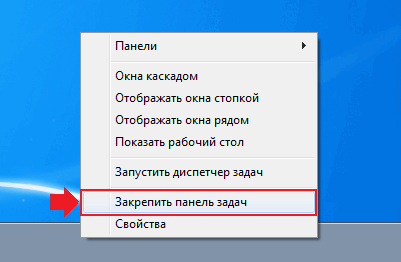
1. Щелкнуть правой кнопкой мыши по пустому месту панели задач.
2. В появившемся меню снять галочку напротив пункта "Закрепить панель задач" или убедиться в этом
3. После этого щелкнуть и зажать левую кнопку мыши в пустом месте панели задач, а затем переместить курсор в тот край экрана, который вам необходим. Чаще всего, конечно же речь идет о перемещении вниз экрана.
4. Если нужно, то обратно закрепите панель задач
Как видите, метод не особо-то интуитивно понятный. Стоит знать, что этот метод поддерживается только с Windows 7, в более ранних версиях такой возможности нет.
Перемещаем панель задач из свойств
Этот метод является стандартным, так как многие уже знают и привыкли к тому, что многое в Windows настраивается из различных меню свойств и настроек.
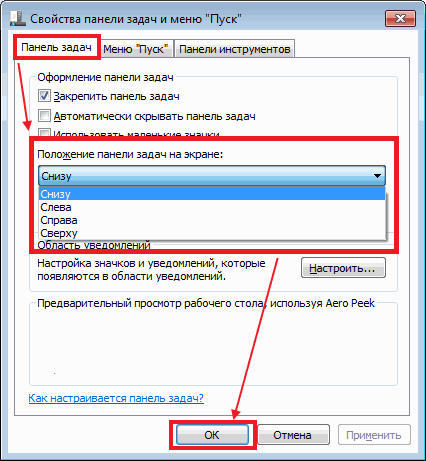
1. Щелкните правой кнопкой мыши по пустому месту на панели задач
2. В появившемся меню выберите пункт "Свойства"
3. Появится окно, как показано на рисунке выше
4. Убедитесь, что находитесь во вкладке "Панель задач"
5. Выберите в выпадающем списке "Положение панели задач на экране" необходимое расположение
6. Нажмите кнопку "ОК" или "Применить"
7. Панель задач переместится
Теперь, вы знаете как вернуть обратно панель задач вниз монитора и вообще любой удобный край экрана.
-
Где найти скриншоты на компьютере? Что делать (ошибки и проблемы)

-
Компьютер выключается во время игры - что делать? Что делать (ошибки и проблемы)

-
Пропал значок громкости с панели задач, что делать? Что делать (ошибки и проблемы)

-
Как убрать панель задач внизу экрана в Windows 7? Что делать (ошибки и проблемы)

-
Как убрать автозапуск программ в Windows 7 Что делать (ошибки и проблемы)

-
Компьютер не включается с первого раза, что делать? Что делать (ошибки и проблемы)

-
Страница аварийно закрыта Opera: как исправить? Что делать (ошибки и проблемы)

-
Сбивается время на компьютере, что делать? Что делать (ошибки и проблемы)

-
Просмотр фотографий Windows 7 не открывает изображение Что делать (ошибки и проблемы)

-
Загрузка ЦП 100%, что делать в Windows 7? Что делать (ошибки и проблемы)





